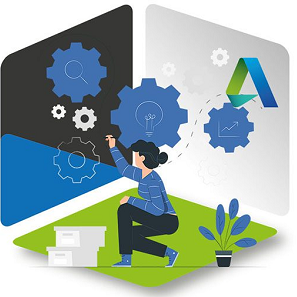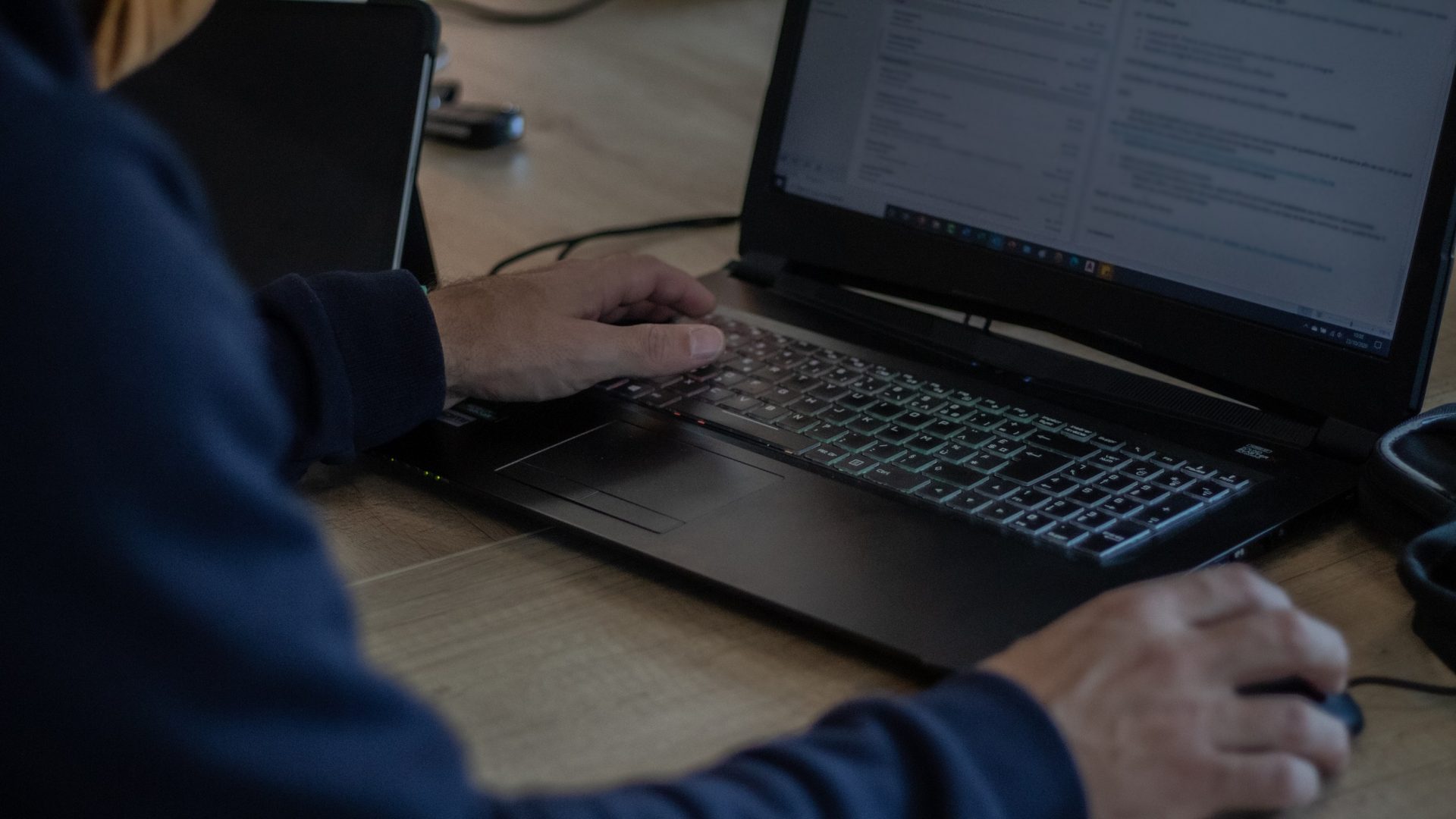9-Créez certaines vues.
Il y a des vues qui reviennent toujours, n’est-ce pas? Vue en plan R.d.C, plafond R.d.C, finitions R.d.C. Elévations.
10-les types de vues (coupes, élévations).
En créant vos différentes vues en plan, vous constatez qu’elles sont toutes différentes. Idem pour les coupes. Idem pour les élévations. Ajoutez à tous vos types de vues un ou deux paramètres partagés, pour faire le tri dans l’explorateur. Triez vos vues de la façon qui vous plaît: Pour les vues en plan, quelque chose comme: plan de niveau, plan de contrôle des cotes, plan agrandi, plan de détails, plan de finitions. Identifiez-les de la façon dont vous voudrez les classer. Pour les vues comme les coupes et les élévations: du bâtiment, coupe de mur, coupe de menuiserie, coupe de terrain, coupe de démolition…Oui, ajouter démolition. Oui, Revit peut trier les vues par phases. Non, ça ne marche pas pour la démolition. Si l’élément est démoli dans la phase courante, il apparaît dans tous vos nouveaux dessins. Avec une vue Démolition, vous pourrez faire le tri.
11-les filtres.
Voici comment les définir. Filtre de recherche. Vous pourrez sélectionner les éléments selon des critères, pour les enlever d’une vue (décocher Visibilité) ou les transformer. Réfléchissez à l’utilisation de vos filtres. Pour notre part, nous en avons 20 qui sont présents dans chaque vue par défaut. Finition voiles intérieurs, finition voiles extérieurs, coupe du bâtiment, coupe de mur (puisque les sélections pour les annotations ou les coupes les sélectionne toutes), coupe de démolition (voici le moyen de les masquer en une fois), files principales, files secondaires, Hors contrat, pour information, panneau de portes, bâti de portes (si ils sont imbriqués, et que vous voulez les masquer lors de l’utilisation de étiquetez tout). Rappelez-vous: s’il y a une information attachée à un élément, vous pouvez appliquer un filtre dessus.
12-Liens pour la coordination.
Peut-être avez-vous réalisé votre premier projet, peut-être pas. Une chose est sûre avec Revit, ce que vous aurez un jour des fichiers de consultants extérieurs (cotraitants et/ou sous-traitant). Le gros avantage de Revit, c’est qu’à chaque lien ajouté, vous accédez aux infos partout dans le projet (parfait pour la coordination). L’inconvénient: tout est visible partout!(niveaux, files, modèle analytique, plans de références). Voici par quoi je commence: créez un fichier vide pour chaque discipline. Fichier Nouveau, sauvegarder sous. Ne faites rien dans le fichier. Faites en un pour la structure, les fluides, etc. (selon les différents intervenants). Le lieu du stockage importe peu, vous ne vous en servirez plus après cette étape. (Les miens sont stockés dans le dossier de mon gabarit, mais ils ne sont pas copiés à chaque nouveau projet, donc peu importe). Voici pourquoi je fais cela: chaque partenaire est différent, mais il y a certaines choses que je sais que je ne veux pas voir: leurs niveaux en élévation et en coupe, leurs files en plan, le modèle analytique, les liaisons rigides, les espaces. Je veux que la charpente soit grisée pour l’avoir en référence….bon, si vous avez tous ces liens de chargés, vous pouvez prédéfinir tout ça pour ne plus avoir à le refaire. Quand vous aurez le vrai fichier de votre partenaire, il suffira de faire: gérer les liens, recharger à partir de…, et vos remplacements de graphiques seront conservés.
13-Les gabarits de vues.
A mon avis, trop souvent oubliés. Pouvez-vous survivre sous revit sans les gabarits de vue? Parfaitement. J’ai travaillé 2 ans avant de les utiliser, et ça allait bien. Une fois avoir pris conscience de leur valeur, je suis devenu beaucoup plus performant. On gère tous ce qu’on a pu voir jusqu’à maintenant, et beaucoup plus: activer ou non les filtres (types de coupes visibles dans une vue), remplacer l’affichage de certains éléments, choisir les niveaux de détail, le style d’affichage, les annotations sur les fichiers liés, et ainsi de suite. Faites un gabarit de vue pour chaque type de vue que vous voulez trier dans l’arborescence du projet. Les types de vues en coupe, en plan. Dans quel plan voit-on les symboles d’élévation? Les repères de coupes? J’ai choisi un gabarit de vue par type, et je leur fais tellement confiance que je n’hésite pas à les appliquer à mes vues une dernière fois 5 minutes avant d’imprimer.
14-Les matériaux et les hachures.
J’ai patienté jusqu’à la troisième mouture de mon gabarit avant de mettre les mains dans les matériaux….car le contenu fourni avec Revit en est tellement parsemé, de matériaux et de hachures, que c’est un sacré défi de s’en sortir correctement. Vous tenterez de défaire ce méli-mélo à vos heures perdues, ce qui peut justifier de s’y mettre en dernier. Mais si vous avez un peu de temps disponible, voici comment je vous propose de gérer ça: effacez tous les matériaux du gabarit, et refaites les un à un. Effacez les motifs de hachures, et refaites-les. A ce moment, nommez les pour leur usage et non pour leur apparence graphique. Ce doit être «brique vue en coupe», et non «diagonale 1». C’était le même souci sous autocad. Quand vous effacez tous les matériaux, ceux des familles systèmes sont «par catégories». Vous devrez affecter le matériau élément par élément. Hé, est-ce qu’un agglo de 20 est la même chose qu’un agglo de 10? Non. Donc faites de même avec les matériaux, différenciez les, de façon à pouvoir mettre des étiquettes ultérieurement. C’est juste une idée. A propos, c’est ennuyeux mais il y a aussi des matériaux dans les éléments de votre bibliothèque. Et ils vont également dans vos projets. Si vous ne voulez pas devenir dingue, éditez chaque famille, et effacez les matériaux.
15-Désignation normalisée.
Vous vous poserez peut-être la question avant de gérer les matériaux, mais bon…Vous serez amené à standardiser la façon dont les éléments sont nommés. Tous les éléments: les familles, les vues, les maquettes, les matériaux, les sous-projets. Revit se comporte parfois bizarrement, et certainement choses se trouvent rangées par ordre alphabétique faute de mieux. Donc il vous faut trouver une charte.
16-Styles d’objets / types de lignes / épaisseurs de lignes.
Types de lignes, même chose que pour les hachures. Je ne l’appelle pas «pointillé», mais «démoli». Pas de «caché» mais «ameublement – vue en plan». Pour finir, j’ai plusieurs fois le même type de ligne? Sûrement, et alors? Nommé par destination = rarement mal utilisé. Comme pour les styles d’objets et les épaisseurs de ligne… je préfère une méthode complète et fastidieuse mais qui marche bien. Je sais que les épaisseurs de lignes est la première chose que les gens remarquent avec Revit, mais franchement, gardez ça pour la fin. La raison: quand vous créez un élément, vous aurez à gérer les types de lignes, les épaisseurs, etc… Et donc, vous voudrez ouvrir chacune de vos familles pour les vérifier, et les rationaliser. C’est une galère.
Article proposé par Yves LEBOUTEILLER